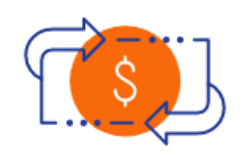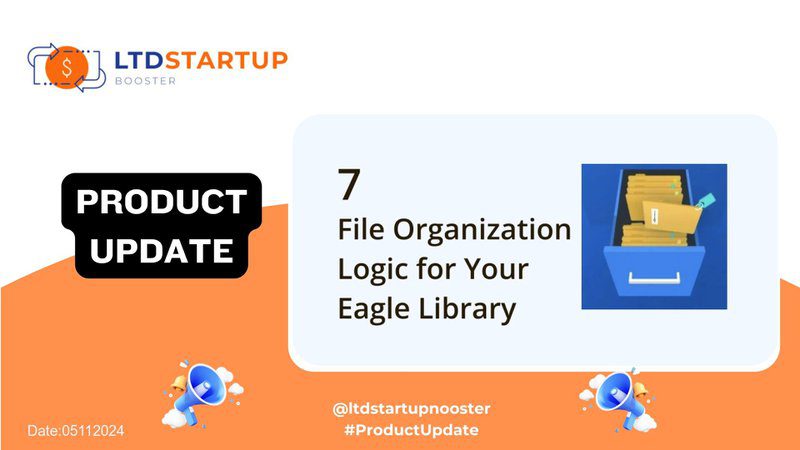
Descubra cómo organizar sus archivos con Logic usando Eagle
¿Está buscando una forma de administrar sus archivos de manera eficiente y aumentar su productividad? No busque más que Eagle, la poderosa herramienta diseñada para ayudarlo a organizar sus activos digitales con facilidad. En esta publicación, exploraremos las mejores prácticas para organizar sus archivos utilizando el sistema intuitivo de carpetas y etiquetas de Eagle.
1. Categorizar por carpeta
Antes de comenzar a organizar tus archivos, tómate un momento para analizar los tipos de archivos que tienes. ¿Son ilustraciones, carteles, logotipos, fuentes, diseños UX/UI o algo más? Una vez que hayas identificado las categorías, crea las carpetas correspondientes. Por ejemplo, si tienes una gran colección de ilustraciones, puedes crear una carpeta principal denominada "Ilustraciones" y luego categorizarlas por:
- Estilo (por ejemplo, japonés, chino, americano)
- Formación (por ejemplo, 3D, 2D)
- Contenido (por ejemplo, personas, paisajes)
2. Crear carpetas por lotes
Eagle facilita la creación de carpetas por lotes sin tener que agregarlas manualmente una por una. Simplemente escriba los nombres de las carpetas en otro lugar y cópielos y péguelos en la condición "Crear carpeta". Esta función le ahorra tiempo y esfuerzo, especialmente cuando trabaja con grandes colecciones de archivos.
3. Aprovecha al máximo los atajos
Arrastrar y soltar imágenes en la carpeta de destino es la forma más sencilla de clasificar archivos de una carpeta a otra. Si desea guardar imágenes en ambas carpetas, presione Alt y arrastrar; los archivos se copiarán de una carpeta a otra. Además, utilice la tecla de acceso rápido F para mostrar el menú de carpetas, que le permite seleccionar carpetas y agregar imágenes con facilidad. El icono más en el inspector también ayuda a completar esta tarea de manera eficiente.
4. Personalizar los iconos de las carpetas
Para que sus carpetas sean más fáciles de distinguir, personalice sus íconos. Haga clic derecho en una carpeta y seleccione parámetros para asignar colores e íconos. Esta diferenciación visual le ayudará a identificar rápidamente las diferentes categorías de archivos.
5. Utilice etiquetas para una búsqueda eficiente
Las etiquetas son una excelente manera de clasificar archivos sin necesidad de anidar subcarpetas continuamente. Por ejemplo, si tiene una ilustración que pertenece a las categorías "Póster" y "Fiesta", agregue etiquetas como "mujer", "gatsby", "fiesta" y "noche". De esta manera, cuando busque carteles relacionados con fiestas, podrá encontrar fácilmente el archivo incluso si olvida el nombre de la etiqueta específica.
6. Etiquetado de frases difusas
Para asegurarse de poder encontrar los archivos incluso si olvida el nombre exacto de la etiqueta, utilice el etiquetado de frases aproximadas. Por ejemplo, marque "UI" como "UI/mobile" y "Apple" como "Apple/iOS". Este enfoque le ayuda a localizar rápidamente los archivos relevantes mediante el uso de sinónimos comunes.
7. Enlace entre carpeta y etiqueta
El sistema de carpetas y etiquetas de Eagle están vinculados, lo que significa que cuando selecciona una carpeta, solo aparecerán las etiquetas correspondientes a esa carpeta. Esta función le ayuda a encontrar archivos más rápido al limitar la búsqueda en función de la estructura de la carpeta y las etiquetas.
Si sigue estos consejos, podrá transformar su proceso de gestión de archivos con Eagle. Ya sea que esté organizando inspiraciones de diseño de interfaz de usuario o administrando una gran colección de gráficos, las herramientas intuitivas de Eagle le permiten mantener sus activos digitales organizados y de fácil acceso.
¿Listo para aumentar su productividad? Haga clic aquí para explorar las características de Eagle